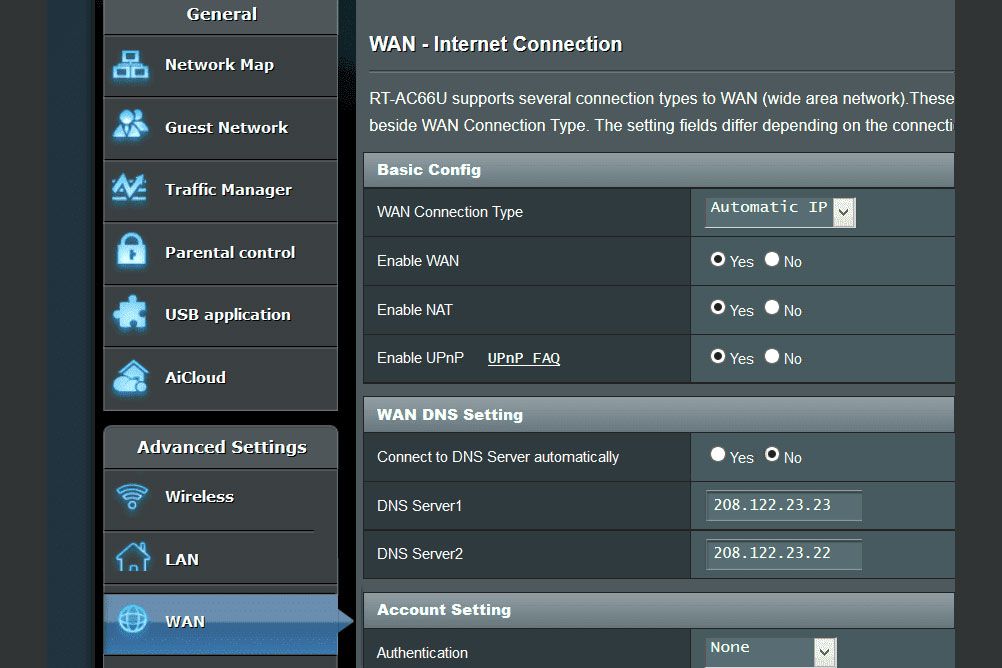Mitä tietää
- Jos haluat muuttaa reitittimen DNS-palvelimia, etsi DNS-tekstikenttiä, yleensä DNS-osoiteosiossa.
- Jokainen reititin on erilainen, joten tarkista DNS-palvelimen asetusten muuttamisen vaiheet reitittimesi dokumentaatiosta.
Tässä artikkelissa kerrotaan, kuinka DNS-palvelinasetuksia muutetaan reitittimessä, tietokoneessa tai muissa laitteissa.
Muuta DNS-palvelimen asetuksia
Kun vaihdat DNS-palvelimia, joita reitittimesi, tietokoneesi tai muu Internetiin yhdistetty laite käyttää, muutat yleensä Internet-palveluntarjoajasi määrittämiä palvelimia, joita tietokone tai laite käyttää isäntänimien muuntamiseen IP-osoitteiksi. Toisin sanoen vaihdat vaihtuvaa palveluntarjoajaa www.facebook.com siihen asti kun 173.252.110.27.
DNS-palvelimien vaihtaminen voi olla hyvä askel tietyntyyppisten Internet-yhteysongelmien ratkaisemisessa. Se voi myös auttaa pitämään web-selailusi yksityisempänä – olettaen, että valitset palvelun, joka ei kirjaa tietojasi – ja jopa mahdollistaa pääsyn Internet-palveluntarjoajasi estämille sivustoille. Vaikka tämä on epätodennäköistä useimmille ihmisille, voit hyötyä nopeammasta Internet-nopeudesta DNS-palvelimien vaihtamisen jälkeen. Ennen kuin vaihdat DNS-palvelimia, päätä, onko niiden vaihtaminen reitittimessäsi vai yksittäisissä tietokoneissasi tai laitteissasi parempi valinta erityistilanteeseesi:
- Vaihda reitittimesi DNS-palvelimet jos haluat, että kaikki laitteet, jotka muodostavat yhteyden Internetiin kyseisen reitittimen kautta, käyttävät myös uusia DNS-palvelimia. Tämä tekniikka toimii vain, jos tietokoneissasi ja laitteissasi on DHCP, mikä tarkoittaa, että ne etsivät reitittimeltä muun muassa DNS-palvelintietoja. Tämä lähestymistapa on tyypillinen.
- Vaihda DNS-palvelimet erillisessä laitteessa jos haluat vain yhden laitteen käyttävän näitä eri DNS-palvelimia. Tämä lähestymistapa on hyvä idea Internet-ongelman vianmäärityksessä laitteella, jonka epäilet liittyvän DNS:ään. Tämä on myös oikea tapa toimia, jos joudut epätavalliseen tilanteeseen, jossa et käytä DHCP:tä verkkotietojen hankkimiseen tietokoneille tai muille Internetiin yhdistetyille laitteille.
DNS-palvelimien vaihtaminen reitittimessä
Jos haluat muuttaa reitittimen DNS-palvelimia, etsi tekstikenttiä, jotka on merkitty nimellä DNSyleensä a DNS-osoite -osiossa, todennäköisesti a Perustaa tai Perus asetukset -alueelle reitittimen verkkopohjaisessa hallintaliittymässä ja syötä uudet osoitteet. Jokainen reititin hallitsee tätä prosessia eri tavalla. Katso reitittimesi dokumentaatiosta tarkat vaiheet DNS:n päivittämiseksi tietylle laitteistollesi.
Muuta DNS-palvelimia tietokoneissa ja muissa laitteissa
Microsoft on muuttanut verkkoon liittyvien asetusten sanamuotoa ja sijaintia jokaisen uuden julkaisun yhteydessä, mutta voit silti muuttaa DNS-palvelimia Windowsissa riippumatta siitä, käytätkö Windows 11:tä, 7:ää, XP:tä tai muuta versiota. Macin DNS-asetusten määrittäminen sisältää erilaisen prosessin. Käytätkö Android-laitetta? Jos tarvitset apua, katso oppaamme DNS-palvelimien vaihtamisesta Androidissa. Jos olet iOS-käyttäjä, voit vaihtaa DNS-palvelimia sen Wi-Fi-verkon asetuksista, johon olet yhteydessä. Valita Määritä DNS > Käyttöopas lisätäksesi palvelimia. Käytä yhtä useista julkisista DNS-palvelimista niiden automaattisesti määritettyjen palvelimien sijaan, joita todennäköisesti käytät nyt. Tutustu luetteloomme ilmaisista ja julkisista DNS-palvelimista, joissa on ensisijaiset ja toissijaiset DNS-palvelimet, joihin voit vaihtaa juuri nyt.